- Scoprire EaseUS
- Chi Siamo
- Recensioni & Premi
- Contatta EaseUS
- Rivenditore
- Affiliato
- Mio Conto
- Sconto Education
Sommario della Pagina
Recensioni e Premi
Come spostare Office/Outlook o altri programmi sul nuovo HDD/SSD?
Hai incontrato un tale problema che l'intero disco è quasi pieno e dovresti collegare un nuovo HDD o SSD al tuo computer? Ma il computer funziona ancora in bassa velocità dopo aver aggiunto l'altro HDD/SSD. Come spostare il sistema con i programmi installati o alcune applicazioni come Office o Outlook, ecc. sul nuovo HDD/SSD?
E' utile copiare file e dati di installazione sul nuovo HDD/SSD? Potrebbe funzionare per lo spostamento di file Office come Word, Excel o PowerPoint. Ma alcune applicazioni o software tipo Outlook potrebbero non essere in grado di avviarsi perché non sono installati correttamente. Quindi, come puoi spostare completamente tutti i file di installazione di Office/Outlook o altre app sul nuovo HDD/SSD senza reinstallare? Non preoccuparti. EaseUS rende semplice e facile trasferire Office/Outlook o altri programmi sul nuovo HDD/SSD con il software di trasferimento programmi professionale - EaseUS Todo PCTrans.
Soluzione - Spostare Office/Outlook o altri programmi su nuovo HDD/SSD con il software di trasferimento app
Software professionale per il trasferimento programmi - EaseUS Todo PCTrans consente agli utenti di spostare o trasferire file, programmi tra diversi computer tramite Internet o file d'immagine. E supporta anche il trasferimento di programmi o applicazioni installati dall'unità di sistema o da una partizione ad una nuova partizione o HDD/SSD senza un'installazione da zero.
È completamente compatibile con tutti i sistemi Windows. Se il tuo PC è pieno senza spazio libero aggiuntivo per salvare Office, Outlook o altri programmi ad esempio file di giochi per PC, spostali su un nuovo HDD/SSD in modo da ottimizzare il tuo computer ora. Come ottenerlo? Puoi cercare online o scaricarlo direttamente qui:
- EaseUS Todo PCTrans -
Strumento di Trasferimento Dati Affidabile per Windows 11
- Trasferire file, app, impostazioni dal vecchio SO a Windows 11.
- Recuperare facilmente Product Key per Windows, Office, Adobe.
- Pulire il disco C ed ottimizzare le prestazioni di Windows 11.
- Recuperare i dati da Windows 11 in crash.
La guida dettagliata per la migrazione programmi su nuovo HDD/SSD
Dopo aver scaricato e installato EaseUS Todo PCTrans sul tuo computer, dovrai attivarlo con una chiave seriale e quindi iniziare il trasferimento di tutti i dati desiderati su HDD/SSD.
Step 1. Connetti il tuo hard disk esterno al computer. Apri EaseUS Todo PCTrans e seleziona "Migrazione App > Avvia".

Step 2. Trova e seleziona le app (indicate da un "Si") da trasferire. Puoi sceglierne più di una. Dopo aver messo la spunta su tutte le voci desiderate, seleziona come destinazione il tuo hard disk esterno.

Step 3. Clicca dunque su "Trasferisci" per spostare i tuoi programmi sull'hard disk esterno.
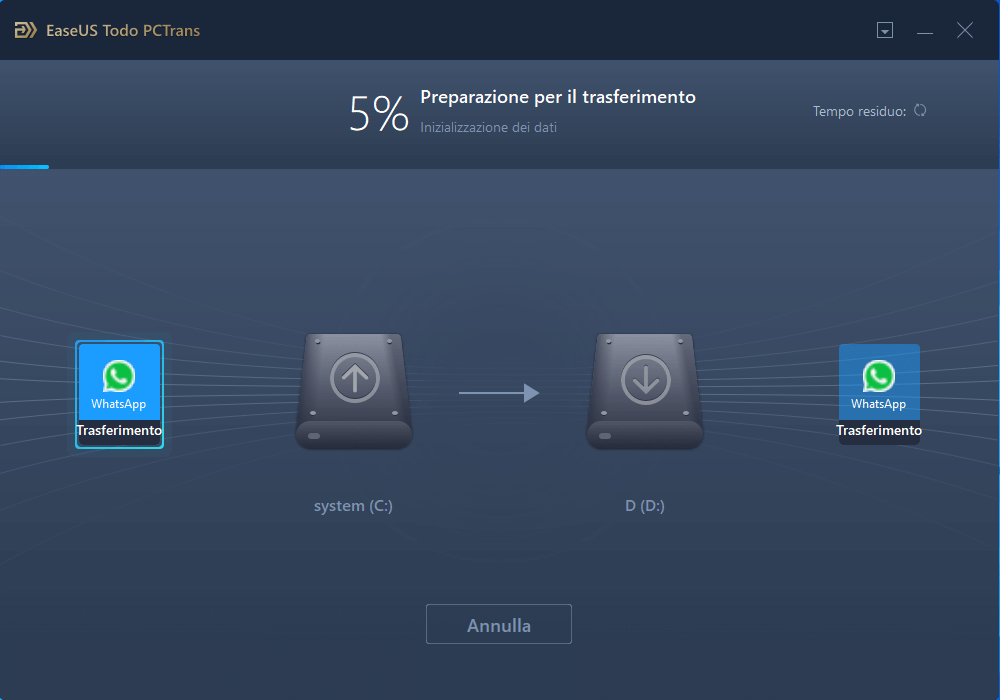
Non preoccuparti dei problemi di avvio dopo lo spostamento. Tutti i file di installazione verranno spostati insieme al software o all'applicazione selezionata. È quindi possibile avviare Outlook o riutilizzare Office dopo aver seguito i passaggi precedenti.
Scopri Autore
Pubblicato da Anna
Anna è una delle principali editrici di EaseUS e ha creato diversi post su dispositivi digitali come PC, telefoni cellulari, tablet, Mac, ecc. Ama imparare, risolvere e condividere.
Recensioni e Premi
-
EaseUS Todo PCTrans Free è una soluzione software utile e affidabile creata per facilitare le operazioni di migrazione dei computer, sia da una macchina ad altra o da una versione precedente del sistema operativo a una più recente.
Scopri di più -
EaseUS Todo PCTrans è un programma creata da EaseUS con cui ti consentono di gestire i tuoi backup e recuperare i tuoi dischi rigidi non funzionanti. Sebbene non sia uno strumento ufficiale, EaseUS ha la reputazione di essere molto bravo con il suo software e codice.
Scopri di più
-
Offre la possibilità di spostare intero account utente dal vecchio computer, il che significa che tutto viene migrato rapidamente. Manterrai comunque la tua installazione di Windows (e i driver rilevanti per il tuo nuovo PC), ma otterrai anche tutte le tue app, impostazioni, preferenze, immagini, documenti e altri dati importanti.
Scopri di più
Articoli Relativi
-
Come disinstallare completamente Unreal Engine 5 [Windows/Mac]
![author icon]() Aria/15/09/2025
Aria/15/09/2025 -
Come spostare i download dall'unità C all'unità D Windows 11/10
![author icon]() Aria/06/11/2025
Aria/06/11/2025 -
Come trasferire foto da Google Foto alla Galleria? Segui la guida!
![author icon]() Aria/15/09/2025
Aria/15/09/2025 -
3 migliori trasferimenti di dati di Windows per Windows 11 Download gratuito
![author icon]() Aria/06/11/2025
Aria/06/11/2025